这一次,我将解释如何将 MIDI 控制器操作合成器或效果器的动作记录为自动化。
讨论基于声源等参数随 MIDI 控制器移动的假设,所以如果您没有设置 MIDI 控制器,请参考以下文章。
本文将随以下内容一起发送。
・编辑录制的自动化
从 MIDI 控制器实时录制自动化
我们将实际记录 MIDI 控制器的移动。
准备
首先,尝试移动 MIDI 控制器并查看“提示面板”旋钮图标是否亮起。
在全油门之后GR-8我将解释使用。
(如果它是免费的重要推荐旁边)
接下来,输入一个 MIDI 音符并将其粘贴到播放列表中。
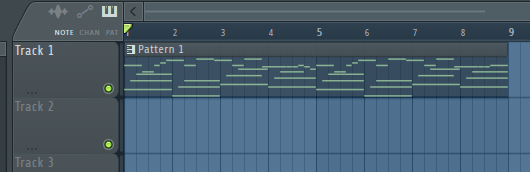
设置为“SONG”模式并单击录制按钮。
![]()
这时会出现一个对话框,询问您要录制什么。
单击顶部的第三个“注释和自动化”。
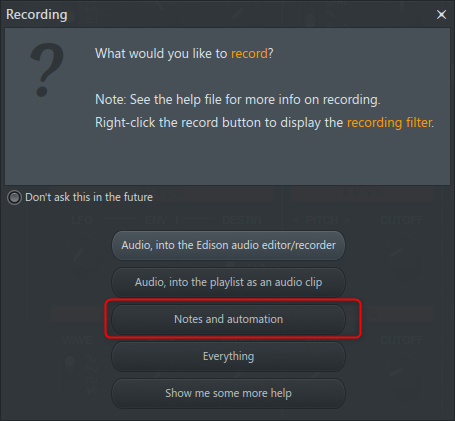
单击播放按钮进行播放,因此可以随意移动 MIDI 控制器。
我准备了一个视频。
MIDI 控制器的移动记录如下。
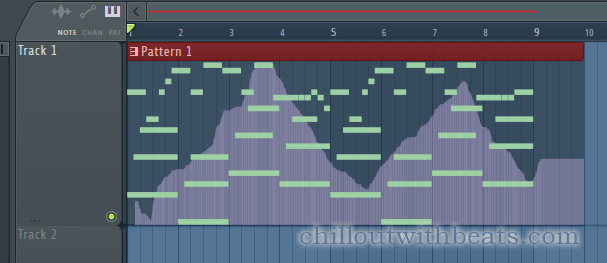
编辑录制的自动化
当然,我认为您会想要编辑自动化。
共有三种编辑方式。
・从事件编辑器编辑
・编辑前转换为自动化剪辑
从钢琴卷轴编辑
当您想要进行简单的校正时使用此方法。
除此之外,下面介绍的方法基本都不错。
首先,双击夹子打开钢琴卷帘。
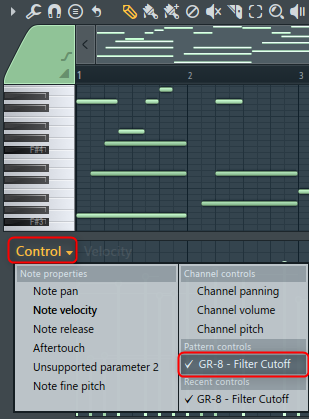
如果打开下方的“Control”,会显示录制自动化的音源名称和参数名称,点击即可。
MIDI 控制器的移动记录如下。
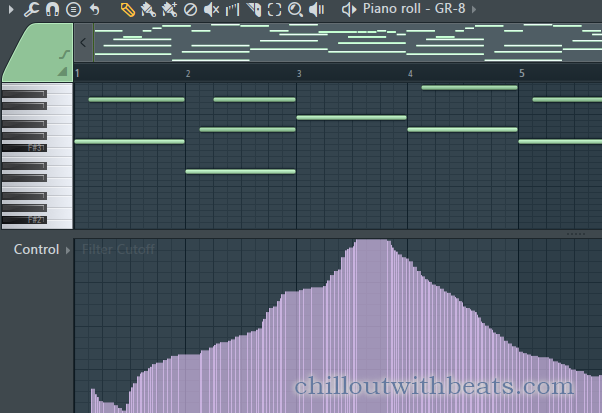
编辑时,选择铅笔图标其他 您可以通过按住键并拖动来平滑绘制。

我准备了一个视频。
之后,右键单击并拖动以绘制一条直线。
不过由于它不吸附到网格上,所以我觉得还是转换成后面介绍的自动化剪辑之后再编辑比较好。
从事件编辑器编辑
通常,我认为以这种方式编辑会更好。
这是因为它很容易编辑,并且只能从事件编辑器转换为自动化剪辑。
首先,打开事件编辑器。
单击自动参数。
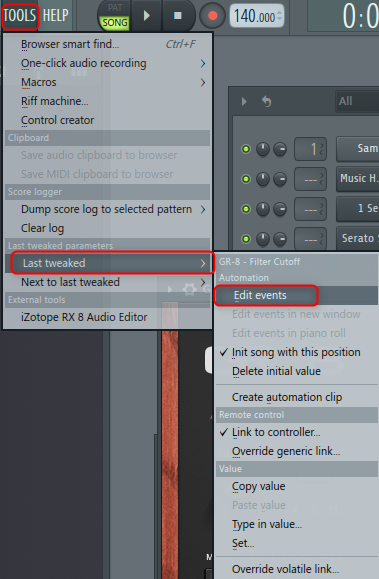
然后单击选项-> 最后调整-> 编辑事件。
然后将显示事件编辑器,如下所示。
编辑方法与钢琴卷帘相同。
需要明确的是,只有行走海狮的情况下很难编辑,所以最好在转换为自动化剪辑后进行编辑。
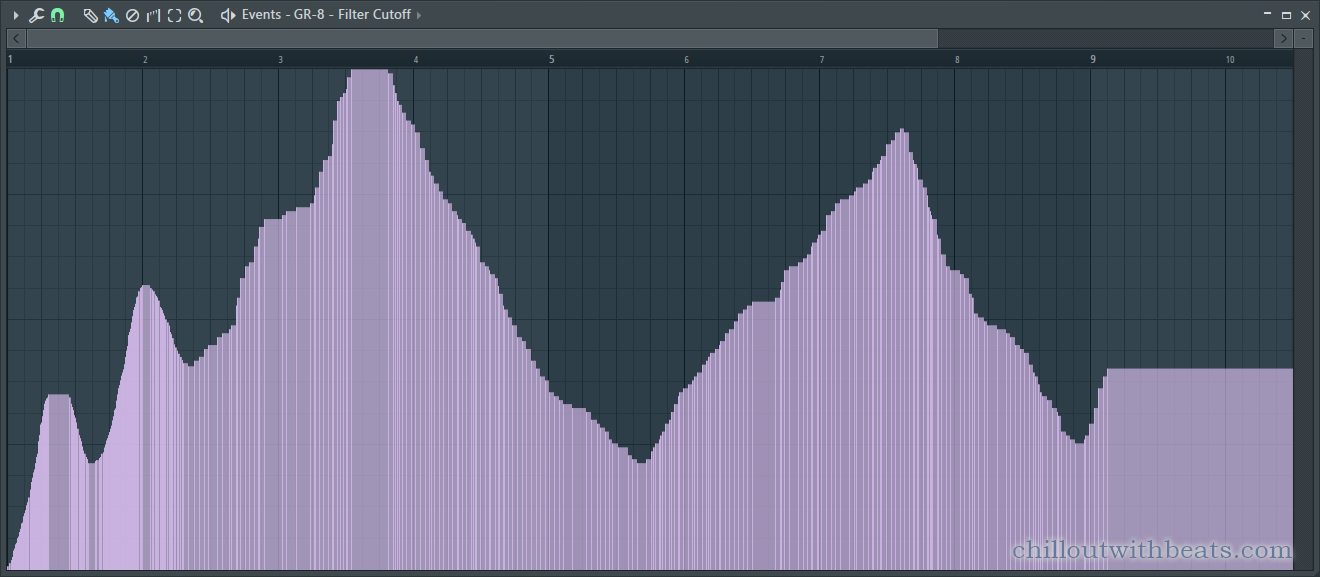
将事件转换为自动化片段
转换为自动化剪辑非常容易。
首先,通过第二种方法打开事件编辑器。
点击左上角▼中的“编辑”->“转为自动化剪辑”。
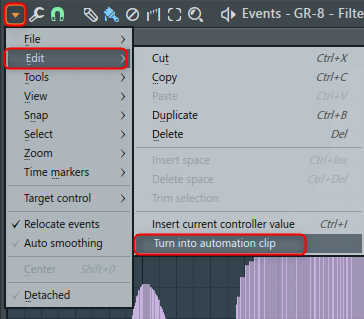
将出现“抽取”对话框。调整“阈值”并单击“接受”。 (“阈值”越低,曲线再现越准确,但点越多,会导致 CPU 负载。)
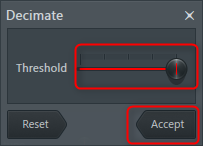
它被转换为自动化剪辑,如下所示。
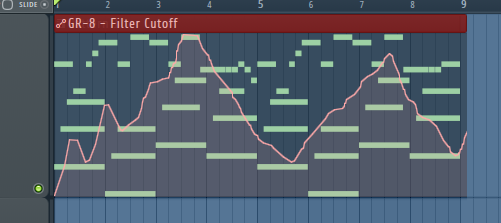
由于剪辑仅重叠,您可以按如下方式移动它。
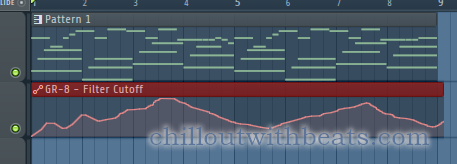
在这种状态下,点数太大而无法编辑,因此您可以使用“咬合器工具”轻松调整它。
请阅读此处了解详细信息,因为它在以下文章中进行了说明。
まとめ
总结。
-当 MIDI 控制器分配有 MIDI Larn 时,无法录制自动化。
・编辑自动化的方式有XNUMX种。
・ 转换为自动化剪辑后,编辑自动化更容易。
当我在做一个小的 MIDI Larn 时,我无法录制自动化,这是一个盲点。
但是仔细想想,VST一般都是经过Wrapper,但是在开启MIDI Larn的时候,好像是不用经过Wrapper来控制的。
这就是为什么我认为记录自动化是可能的。
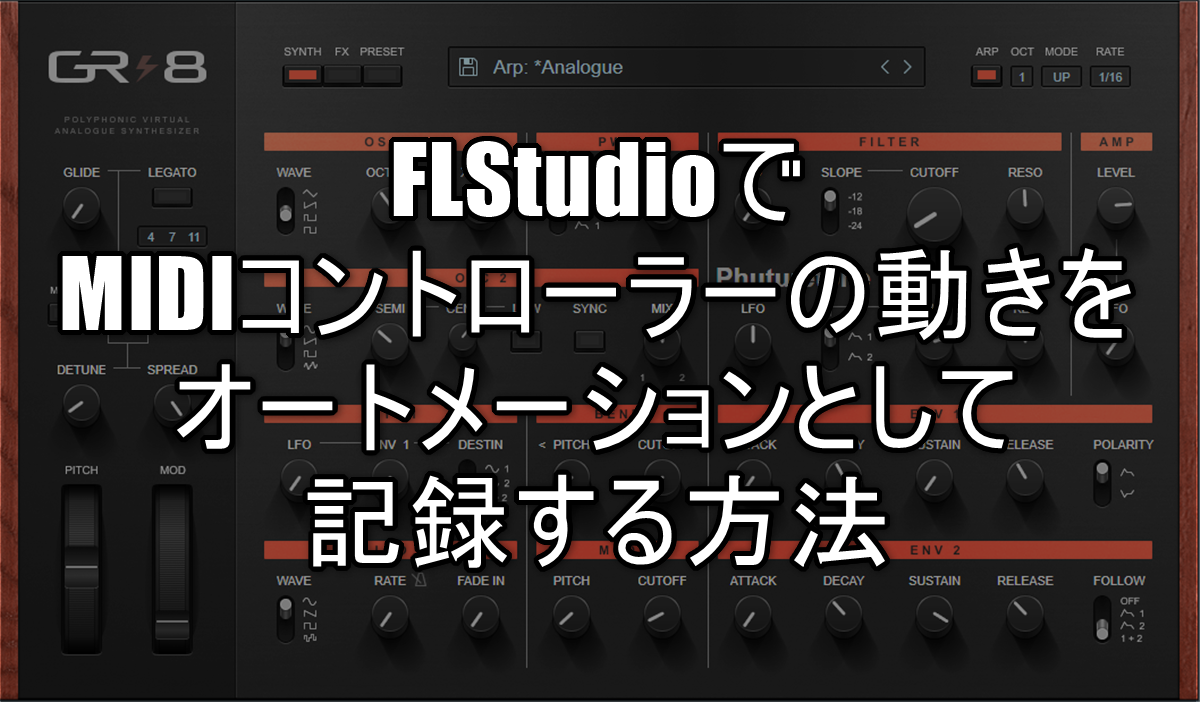




评论